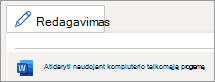Pastaba: Vandenženklis yra antraštės dalis, nors jis rodomas puslapio viduryje.
-
Dukart spustelėkite puslapio viršuje, kad atidarytumėte antraštę.
-
Spustelėkite vandenženklį, kad jį pažymėtumėte ir atlikite vieną iš šių veiksmų:
-
Vilkite vandenženklio pasukimą arba dydžio keitimo rankenėles, kad pakeistumėte jo padėtį puslapyje.
-
Norėdami redaguoti tekstą, jei tai teksto vandenženklis, pasirinkite "WordArt" skirtuką.
-
Pasirinkite skirtuką Paveikslėlio formatas, kad redaguotumėte vaizdą, jei tai paveikslėlio vandenženklis.
Vandenženklio redaguoti šiuo metu negalima naudojant „Word“ žiniatinkliui." Tačiau galite įtraukti vandenženklį kompiuterio taikomojoje programoje.
-
Norėdami atidaryti darbalaukio programėlę, juostelės viršuje pasirinkite Redagavimas > Atidaryti naudojant kompiuterio taikomąją programą.
Neturite kompiuterio taikomosios programos? Išbandykite arba įsigykite "Microsoft 365".
Pastaba: Vandenženklis yra antraštės dalis, nors jis rodomas puslapio viduryje.
-
Dukart spustelėkite puslapio viršuje, kad atidarytumėte antraštę.
-
Spustelėkite vandenženklį, kad jį pažymėtumėte ir atlikite vieną iš šių veiksmų:
-
Vilkite vandenženklio pasukimą arba dydžio keitimo rankenėles, kad pakeistumėte jo padėtį puslapyje.
-
Pasirinkite skirtuką Dizainas ir pasirinkite Vandenženklis, kad redaguotumėte tekstą, jei tai yra teksto vandenženklis.
-
Dukart spustelėkite vaizdą, kad redaguotumėte paveikslėlį dalyje Paveikslėlio formatavimas , jei tai paveikslėlio vandenženklis.